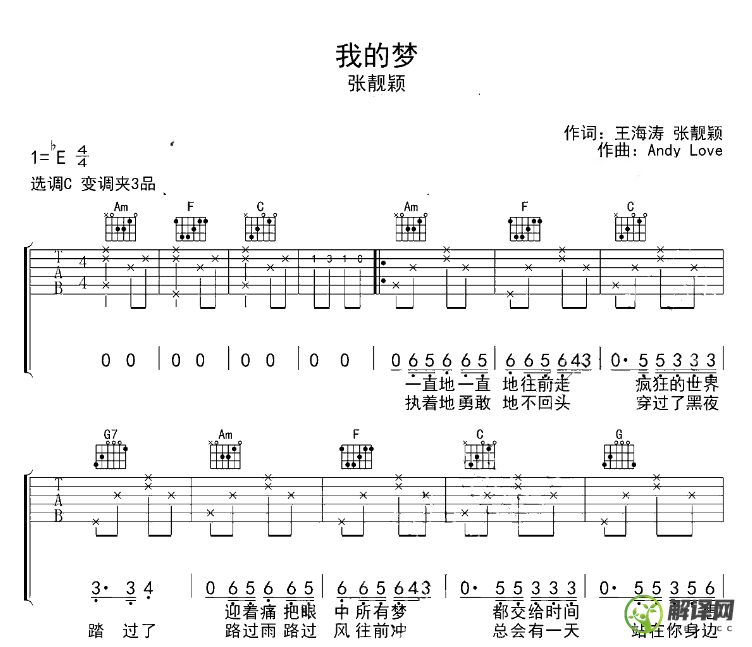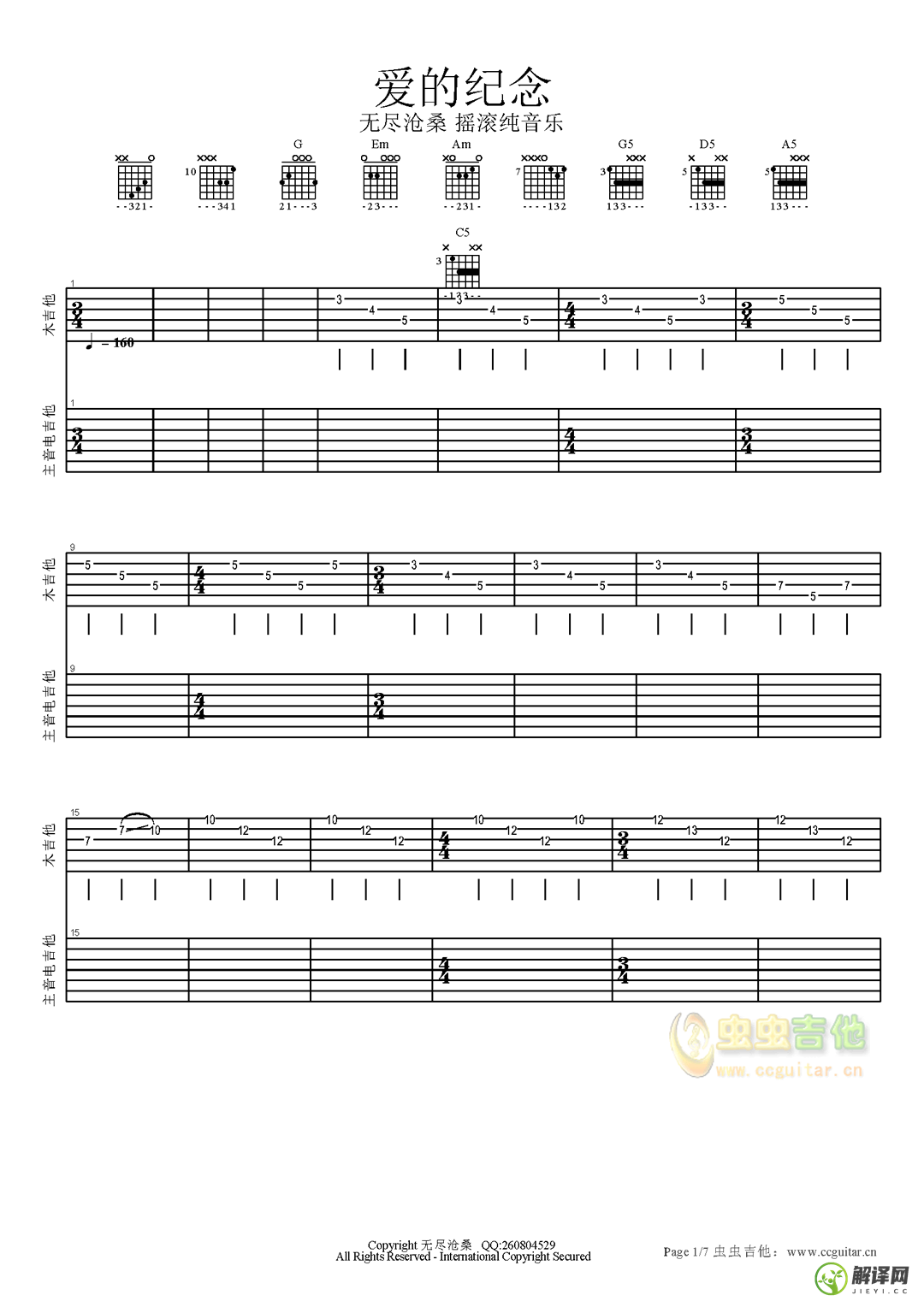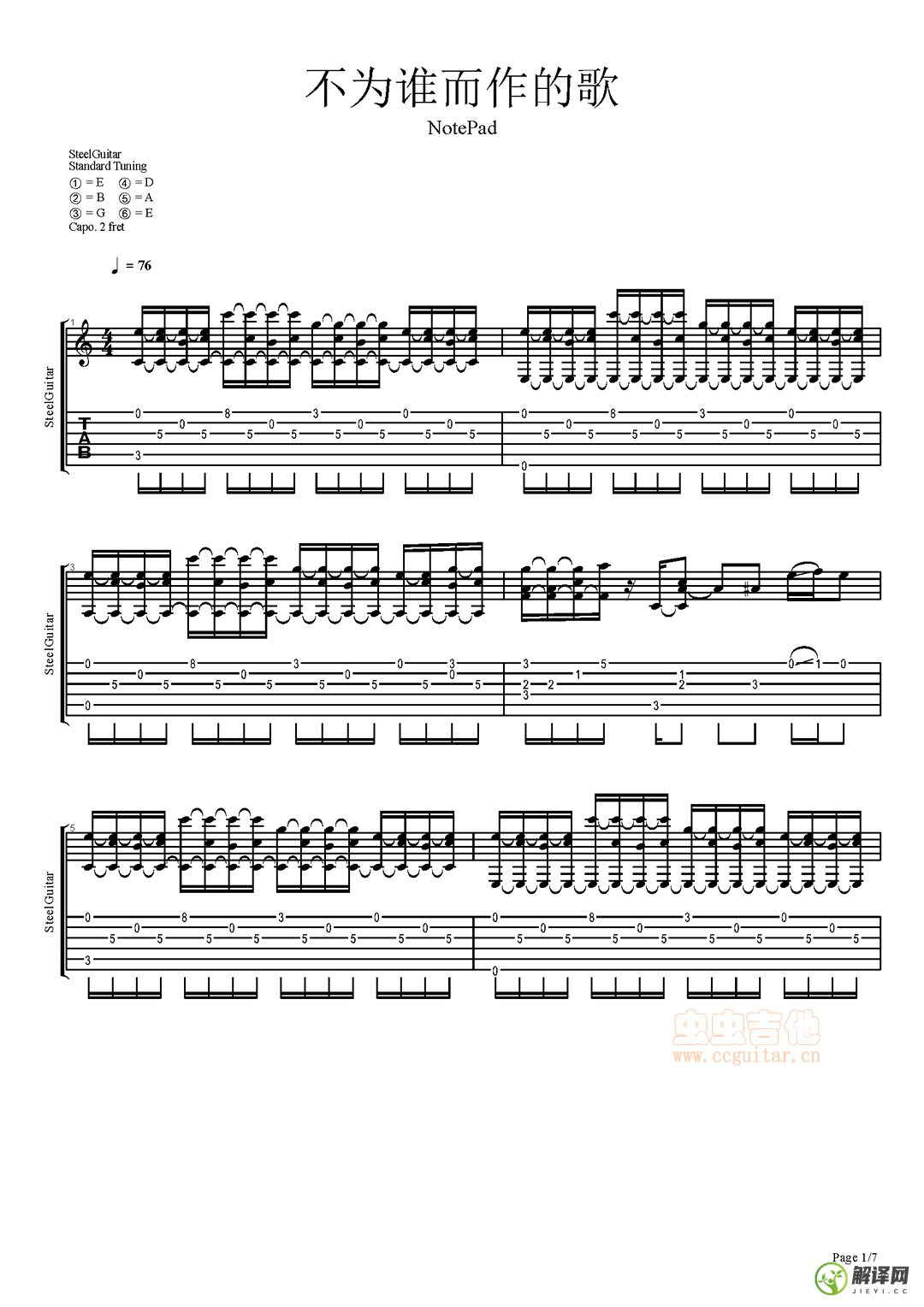tp无线路由器桥接设置图解
本篇文章给大家谈谈tp无线路由器桥接设置,以及tp无线路由器桥接设置图解对应的知识点,希望对各位有所帮助,不要忘了收藏本站喔。
本文目录一览:
1、旧版tplink路由器无线桥接设置
2、tp路由器桥接怎么设置
3、TP路由器和磊科路由器怎样设置无线桥接
4、tplink无线路由器桥接怎么设置
5、两个TP-link 无线路由器,型号均为TL-WR841N,如何设置桥接?
旧版tplink路由器无线桥接设置
1、首先在我的电脑(IE)里输入192.168.1.1,进路由器的管理地址。
2、然后选择无线参数设置。更改我们要连接的WIFI信息。
3、打开WDS设置功能,鼠标点击WDS复选框,接着将扫描SSID信号。
4、选择扫描SSID热点信息。同时我们要选择和要连接的热点WIFI在一个频道上面。
5、此时,将会出现SSID热点的结果。
6、点击你需要连接的WIFI热点的SSID。
7、点击合适的加密类型,接着输入有关的信息,保存。便完成了。
tp路由器桥接怎么设置
tp路由器桥接怎么设置呢?下面是我收集整理的tp路由器桥接设置方法,希望对您有所帮助!如果你觉得不错的话,欢迎分享!
步骤如下:
1、用网线连接电脑和TP-Link路由器B的LAN(1、2、3、4)中的任意一个;A、B路由器之间,暂时不需要用网线连接。只让电脑连接无线路由器
2、进入到B路由器的设置界面,点击“网络参数”——“WAN口设置”——“WAN口连接类型”选择:动态IP——点击“保存”。TP-Link路由器B设置动态IP上网
3、点击“网络参数”——“LAN口设置”——右侧“IP地址”修改为:192.168.2.1——点击“保存”,之后会提示重启路由器。修改TP-Link路由器B的LAN口IP为192.168.2.1。温馨提示:B路由器重启后,用户需要用192.168.2.1来登录B路由器的设置界面了,即路由器LAN接口的'IP地址,就是无线路由器的设置网址。
4、再准备一根网线,一头连接A上1、2、3、4中的任意一个接口,网线另一头连接到B的WAN接口。路由器A的LAN口连接B的WAN口
5、完成上诉设置后,只要A路由器能够上网,那么B路由器也是可以上网的了;电脑连接到B路由器的1、2、3、4接口即可上网,手机、笔记本等无线终端,连接到B的无线网络,也可以上网了。
TP路由器和磊科路由器怎样设置无线桥接
1、副路由器接上电源,电脑连接上副路由器,在浏览器输入192.168.1.1登入后台,也有可能是其他的地址,具体查看路由器上的标签。
2、进入后台后,找到无线设置的中基本设置,勾选开启WDS。
3、不用自己手动输入,点击扫描,就列举出当前附近所有的wifi信号,包括自己的主路由器。
4、在列表中找到自己的主路由器的wifi名称,并记下信道,点击连接。
5、路由器会自动补全相关信息,需要把主路由器的wifi密码填入密钥中,点击保存。
6、回到路由器的运行状态查看,看到WDS状态为关联中,等待显示为成功,即为桥接成功。
tplink无线路由器桥接怎么设置
路由器设置桥接方法:
【主路由器设置】
1、进入主路由器的设置界面,然后在左侧选项条中点击【运行状态】,在WAN口状态栏可以找到DNS服务器,一共有两个,主DNS和备选DNS服务器,记录下来。
2、点击【网络参数】---【LAN口设置】,把路由器的LAN地址设置为192.168.1.1保存,此时会重启重启后回到设置界面点击【无线设置】---【基本设置】。
3、设置SSID为TP_LINK_A。设置无线信道为:11。注意:必须关闭WDS或Bridge功能。
4、点击【无线设置】---【无线安全设置】,加密方式选WPA-PSK,本例以12345678为例。注意:相比旧式的WE加密,WPA/WPA2加密更安全,且桥接起来更稳定,所以推荐使用WPA/WPA2加密。
5、点击【DHCP服务器】---【DHC服务器设置】,把【地址池起始地址】设置为192.168.1.100;把【地址池结束地址】设置为192.168.1.149
点击保存,重启主路由器。主路由器设置完成。
【设置副路由器】
1、进入副路由器的设置界面。
2、点击【网络参数】---【LAN口设置】。
3、把副路由器的LAN地址设置为192.168.1.2防止与主路由器冲突,同时也便于管理主和副路由器。
4、点击【无线设置】---【基本设置】。
5、设置SSID为TP_LINK-B。设置无线信道为:11。
6、勾选【开启WDS】,在弹出的界面点击扫瞄,得到AP列表以后找到主路由器的SSID,即TP_LINK_A,点击右边的【连接】按钮,加密方式选WPA-PSK,密钥填主路由的密钥:12345678,(保持与主路由器一致即可),点击保存。
8、点击【无线设置】---【无线安全设置】
在这里设置副路由无线的密码。
9、点击【DHCP服务器】---【DHCP服务器设置】,把【地址池起始地址】改为192.168.1.150,把【地址池起始地址】改为192.168.1.199。【网关】填写主路由器的IP地址,即192.168.1.1。主和备选DNS服务器填之前记录下来的地址保存并重启路由器。
10、设置完成,连接成功。
两个TP-link 无线路由器,型号均为TL-WR841N,如何设置桥接?
1、首先登入和宽带猫连接的路由器:如图
2、在无线设置-基本设置中设置“SSID号”、“信道”,设置固定信道号,如图:
3、在无线设置-无线安全设置中设置无线信号加密信息,记录该无线路由器设置后的SSID、信道和加密设置信息,
4、登入需要桥接的第二台无线路由器,
5、在网络参数-LAN口设置中,修改IP地址和第一台路由器不同(防止IP地址冲突),如192.168.1.2,保存,路由器会自动重启。
6、在无线设置-基本设置中勾选“开启WDS”。点击“扫描”,搜索周围无线信号。
7、在扫描到的信号列表中选择第一台路由器SSID号,如下图中SSID,点击“连接”。
8、将信道设置成与第一台路由器信道相同。同时设置加密信息和第一台路由器相同,点击“保存”。如下图:
9、关闭DHCP服务器。在DHCP服务器中,选择“不启用”,保存,重启路由器。
10、此时第一台无线路由器与第二台无线路由器已成功建立WDS。

tp无线路由器桥接设置的介绍就聊到这里吧,感谢你花时间阅读本站内容,更多关于tp无线路由器桥接设置图解、tp无线路由器桥接设置的信息别忘了在本站进行查找喔。
-
DreamItPossible吉他谱,原版歌曲,简单C调弹唱教学,六线谱指弹简谱3张图
Dream It Possible吉他谱,取自演唱的歌曲是经典C调指弹编配的曲谱,非常好听的弹唱曲谱,下面3张高清曲谱由吉曲谱网为大家更新分享,有喜欢吉它的朋友欢迎关注!
2023-08-17阅读:30 -
爱的纪念摇滚版乐队全谱G调GTP六线PDF谱总谱吉他谱,原版歌曲,简单G调弹唱教学,六线谱指弹简谱7张图
爱的纪念 摇滚版 乐队全谱G调GTP六线PDF谱总谱吉他谱,取自演唱的歌曲是经典G调指弹编配的曲谱,非常好听的弹唱曲谱,下面7张高清曲谱由吉曲谱网为大家更新分享,有喜欢吉它的朋友欢迎关注!
2023-07-30阅读:12 -
不为谁而作的歌C调GTP六线独奏吉他谱,原版歌曲,简单C调弹唱教学,六线谱指弹简谱7张图
不为谁而作的歌C调GTP六线 独奏吉他谱,取自演唱的歌曲是经典C调指弹编配的曲谱,非常好听的弹唱曲谱,下面7张高清曲谱由吉曲谱网为大家更新分享,有喜欢吉它的朋友欢迎关注!
2023-07-29阅读:2 -
宝贝in,张悬原版theday吉他谱C调六线谱,简单弹唱教学指弹简谱图,十万吉他手版
宝贝in,它是张悬演唱的歌曲,由十万吉他手编配制谱,是一首经典歌曲编配的C调指弹编配的曲谱,歌曲选自《Lightpath》专辑非常好听的弹唱曲谱,下面1 2高清曲谱由吉它自学网为大家更新分享,有喜欢吉它的朋友欢迎关注!
2023-06-17阅读:0 -
关于tplink便携式无线路由器怎么设置的信息
网友朱毅提问:关于tplink便携式无线路由器怎么设置的信息 解译网将综合多位内业人士从不同角度和维度来解答 本篇文章给大家谈谈t
2023-04-15阅读:4